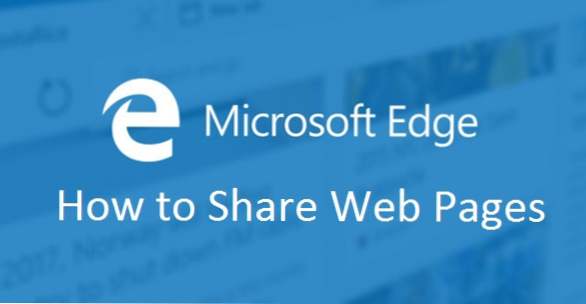
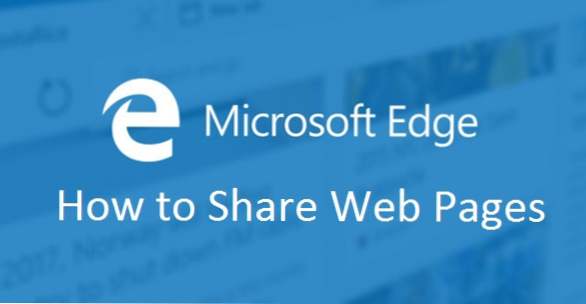
Vill du maila en intressant artikel till en medarbetare eller lägga en cool infographic på din Facebook-sida? Med hjälp av Microsoft Edges integrerade delningsfunktion kan du dela genom olika medium utan att lämna sidan du tittar på. Många webbplatser har redan knappar för att dela innehållet på populära sociala medier, men det inbyggda alternativet för delningsdelning ger dig kontroll över dina delningsalternativ och kommer alltid att vara tillgängliga, oavsett om webbplatsen är avsedd för delning eller ej. Denna funktionalitet kan uppnås i Chrome, Firefox och Safari genom att installera en serie av webbläsaretillägg, men Edges tillvägagångssätt är enklare och renare.
1.Tryck påDela med sig ikonen längst upp till höger i webbläsaren. Det ser ut som tre anslutna cirklar.

2.Detta lanserar Windows 10-systemets delpanel till höger på skärmen. Under ordet "Dela" är namnet på den webbsida du tittar på. Om du klickar på nedpilen bredvid webbsidans namn får du möjlighet att ta en skärmdump av sidan istället för att dela sidan i sin helhet.
3. En lista över delningsprogrammen du har laddat ner visas nästa.Om du vill lägga till fler delningsalternativ, till exempel Facebook eller Twitter, gå tillWindows Store, och ladda ner motsvarande app. Du kan komma åt affären från ikonen i Aktivitetsfältet (som visas nedan) eller från Start-menyn.

4. När du är i butiken, leta efter den app du vill lägga till, eller bläddra igenom de tillgängliga listorna. Appar som kan läggas till som delningsalternativ kommer att ha ikonen Dela under deras namn som cirklade nedan. KlickInstallera, och appen läggs automatiskt till i dina delningsalternativ.
5. När du klickar på appen som du vill använda för att dela i panelen delas panelen ut och går igenom hur du delar med den appen. Du behöver inte starta appen helt. Det är inbundet genom Edge.
Glad delning!

